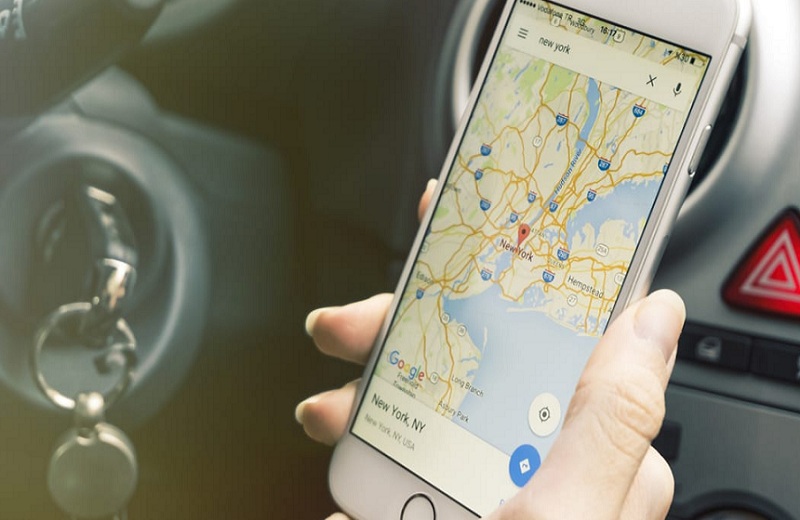كيف يمكن تنزيل الخرائط من جوجل للاستخدام في وضع عدم الاتصال؟ اليك التفاصيل من الصعب حقًا العثور على مسار بدون استخدام خريطة أو برنامج توجيه ؛ خاصة إذا كنت ذاهبًا إلى مكان غير مألوف. هذا هو المكان الذي تأتي فيه خرائط Google! تعمل خرائط Google حقًا على تسهيل العثور على طريقك ، ولكن المشكلة تكمن في أن اتصالك بالإنترنت قد يكون بطيئًا للغاية بحيث لا يمكنك تنزيل خريطة كاملة واستخدامها للتنقل.
اقرا المزيد: الجيل الثانى من سماعات أبل AirPods Pro يتلقى أول تحديث للبرامج.. اعرف التفاصيل
لحسن الحظ ، يساعدك وضع عدم الاتصال على تنزيل خريطة المنطقة بكل تفاصيلها مثل الطرق والنقاط المهمة على هاتف iPhone أو Android قبل أن تذهب إلى أي مكان. بعد ذلك ، يمكنك استخدام خريطة جوجل في وضع عدم الاتصال. كل ما عليك فعله هو توصيل GPS الخاص بك بالأقمار الصناعية ولم تعد بحاجة إلى الإنترنت.
كيفية تحميل خريطة مدينة أو منطقة على خرائط جوجل
تتيح لك ميزة الخريطة غير المتصلة بالإنترنت تنزيل خرائط المدن والأماكن الأخرى على بطاقة ذاكرة جهازك أو وحدة التخزين الداخلية.
يمكنك القيام بذلك بالطريقة التالية:
1. افتح تطبيق خرائط Google على Android.
2. ابحث عن قائمة التطبيق في الزاوية اليسرى العليا وحدد “خرائط بلا اتصال”.
3. انقر الآن على “تحديد خريطتك” لتحديد المنطقة المراد حفظها.
4- الآن تحتاج إلى تحديد المنطقة التي تريدها. لزيادة حجم كل منطقة ، اسحب المستطيل من الداخل لأعلى.
5. إذا كنت تريد تصغير المساحة ، اسحب المستطيل لأسفل.
6- بعد اختيار المنطقة المطلوبة ، اضغط على خيار “تحميل” لتنزيل خريطة جوجل.
7- بعد التنزيل ، ستكون خريطة المنطقة المحددة متاحة لك حتى بدون اتصال بالإنترنت.
لاحظ أيضًا إعدادات وضع عدم الاتصال الإضافية. يمكنك الوصول إلى هذه الإعدادات من خلال النقر على رمز الترس في الزاوية اليمنى العليا من الشاشة. في هذه الإعدادات ، يمكنك العثور على الميزات التالية:
- التحديث التلقائي للخرائط التي تم تنزيلها
- التنزيل التلقائي للخرائط عند الاتصال بالإنترنت
- قم بتنزيل الخرائط فقط إذا تم تمكين Wi-Fi أو عندما تكون متصلاً بنقطة اتصال Wi-Fi
- إذا كانت لديك بطاقة ذاكرة في هاتفك ، فسيتم أيضًا عرض خيار إضافي يسمى “تخزين البيانات” في الإعدادات. بهذه الطريقة يمكنك اختيار ما إذا كانت المواقع المحفوظة سيتم حفظها في الذاكرة الداخلية لهاتفك أو في الذاكرة المقطوعة.
تشغيل خرائط جوجل
إذا فتحت Google Map عند دخولك المنطقة التي تريدها ، فسيتم تلقائيًا تنزيل خريطة الموقع الذي قمت بحفظه بالفعل من ذاكرة هاتفك. في الجزء السفلي من الصفحة ، سترى إشعارًا بأنك غير متصل بالإنترنت ، مما يؤكد عدم وجود حركة مرور على الإنترنت قيد الاستخدام حاليًا.
من خلال فتح الوضع غير المتصل ولمس ثلاث نقاط رأسية بجوار الخريطة المحفوظة ، يمكنك استخدام خيار “إعادة التسمية” لإعادة تسمية المناطق المحفوظة في خريطة Google.
بالإضافة إلى ذلك ، يمكنك في هذا القسم حذف الخرائط التي تم تنزيلها أو تحديثها. تحت عنوان كل خريطة ، يمكنك أيضًا مشاهدة تاريخ انتهاء صلاحية كل منها.
هل تأخذ خرائط Google مساحة كبيرة؟
يعتمد هذا على المنطقة المحددة وعدد الطرق والعناصر المعروضة على الخريطة ، لأنه كلما زاد عدد الأشكال والعناصر التي تحتوي عليها الخريطة ، زاد حجمها عادةً. على سبيل المثال ، خريطة موجزة لمدينة صغيرة لا تظهر الكثير من التفاصيل أو مقطع محدد من الطريق يشغل مساحة تبلغ حوالي 10 ميغا بايت ؛ لكن خريطة الجودة لموسكو التي تُظهر الطرق والكثير من التفاصيل تملأ حوالي 125 ميغابايت من ذاكرتك.
تذكر أن هناك حدًا لمقدار المساحة التي يمكنك توفيرها على خرائط Google. كلما زاد عدد المدن التي تضعها في المستطيل ، كانت الخريطة أصغر. وفقًا لذلك ، يتم تقليل تفاصيل الطرق. لهذا السبب نوصي بحفظ بعض الملفات التي تحتوي على مناطق أصغر. يتم تنزيل الخرائط تلقائيًا من ذاكرة جهازك عندما تنتقل من منطقة محفوظة إلى أخرى.
قيود على استخدام الخرائط غير المتصلة بالإنترنت في Android
يتيح لك وضع عدم الاتصال بالإنترنت التنقل باستخدام الخرائط تمامًا مثل وضع الاتصال بالإنترنت. تتضمن الاختلافات المهمة بين الخرائط المتصلة بالإنترنت وغير المتصلة ما يلي:
- في الإصدار غير المتصل بالإنترنت ، لا يمكن إنشاء مسار وتحميل معلومات حول حركة المرور.
- أوضاع “التضاريس” و “القمر الصناعي” غير متوفرة.
- بمجرد تحديد المسار ، لا توجد طريقة يمكنك من خلالها استخدام Voice Assistant لسماع التوجيه.
- لا يمكنك تتبع موقعك على خرائط جوجل.
ملاحظة: بتفعيل “القمر الصناعي” ، يتغير لون الخريطة إلى الرمادي والأسود ؛ لذلك يمكنك استخدامه في ظلام الليل.
تعتمد السرعة التي تنتهي بها صلاحية الخريطة على المنطقة التي تختارها للحفظ. عادة ما تصبح المناطق المزدحمة قديمة بمجرد أن تحتاج المناطق الجديدة (الأماكن العامة والطرق) إلى التحديث في الوقت المناسب. إذا كنت تقوم غالبًا بحفظ خرائط لمناطق الضواحي أو البلدات الصغيرة ، فقد تحتاج إلى التحديث كل بضعة أشهر أو حتى سنوات.
يتم تحديث الخرائط المحفوظة على النحو التالي:
- سيعلمك هذا التطبيق إذا كانت هناك خريطة واحدة أو أكثر بحاجة إلى تحديث ؛ لذلك فقط اضغط على الإشعار. ثم اضغط على الخرائط القديمة وحدد “تحديث”.
- بالإضافة إلى ذلك ، يمكنك تحديث الخرائط يدويًا. للقيام بذلك ، بعد تشغيل تطبيق خرائط Google ، انتقل إلى قسم “خرائط غير متصلة بالإنترنت” ، وحدد أحد الملفات المحفوظة من القائمة وانقر على “تحديث”.
ما هي المناطق التي يمكن حفظها في خرائط Google للاستخدام في وضع عدم الاتصال؟
أثناء تشغيل تطبيق خرائط Google ، ستظهر على الخريطة المناطق التي يمكنك حفظها على هاتفك. أقصى مساحة يمكنك توفيرها هي حوالي 500 كم.
اقرا المزيد: الجيل الثانى من سماعات أبل AirPods Pro يتلقى أول تحديث للبرامج.. اعرف التفاصيل